Beispielprogramm 1
Anschluss eines seriellen Barcodescanners
In diesem Beispiel wird ein Barcode-Lesegerät an der EL6001 angeschlossen. Dabei werden von dem Lesegerät solange Zeichen gelesen, bis das ASCII-Zeichen 0x0D (13dez, CR) empfangen wurde.
Daten:
- Schnell Task zur Abwicklung der seriellen Kommunikation: 1 ms Zykluszeit
- Standard SPS Task: 10 ms Zykluszeit
- Barcodescanner an Kanal 1
- TwinCAT 2.11 erforderlich
- Supplement "TwinCAT-PLC-Serial-Communication" erforderlich
Eine detaillierte Beschreibung zur Verwendung der Serial-Communication Library ist im Beckhoff Information System hinterlegt.
Beckhoff Information System -> TwinCAT -> TwinCAT PLC -> TwinCAT Bibliotheken für PC-basierende Systeme -> TwinCAT PLC Library: Serielle Kommunikation
Starten des Beispielprogramms
Die Applikationsbeispiele sind mit einem Prüfaufbau getestet und entsprechend beschrieben worden.
Etwaige Abweichungen bei der Einrichtung an realen Applikationen sind möglich.
Für den Prüfaufbau wurde folgende Hardware und Software verwendet:
- TwinCAT-Master-PC mit Betriebssystem Windows XP Professional SP 3, TwinCAT Version 2.11 (Build 1528) und INTEL PRO/100 VE Ethernet-Adapter
- Beckhoff EtherCAT Koppler EK1100, Klemmen EL6001
- Serieller Barcodescanner mit 9 Pol. D-Sub Anschluss
Vorgehensweise zum Starten des Programms
- Nach Klick auf den Download-Button speichern Sie das Zip-Archiv lokal auf ihrer Festplatte und entpacken die *.TSM (Konfigurationsdatei und *.PRO (PLC-Programmdatei) in einem temporären Arbeitsordner
- Start der *.TSM-Datei und *.PRO Datei; der TwinCAT-System Manger und die TwinCAT PLC öffnen sich
- Schließen Sie die Hardware entsprechend Abb. 1 an und verbinden Sie den Ethernet-Adapter ihres PCs mit dem EtherCAT-Koppler (weitere Hinweise hierzu finden sie in den entsprechenden Kopplerhandbüchern)
- Auswahl des lokalen Ethernet-Adapters (ggf. mit Echtzeit-Treiber) unter Systemkonfiguration, E/A - Konfiguration, E/A -Geräte, Gerät (EtherCAT); dann unter Karteireiter "Adapter", "Suchen..." den entsprechenden Adapter auswählen und bestätigen (siehe Abbildungen)
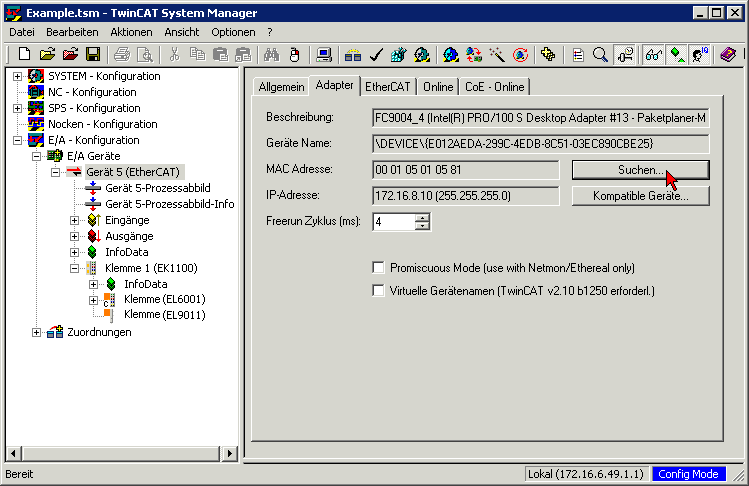 Abb.152: Suchen des Ethernet-Adapters
Abb.152: Suchen des Ethernet-Adapters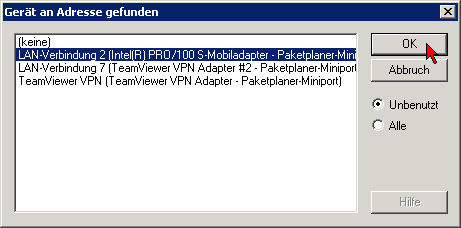 Abb.153: Auswahl und Bestätigung des Ethernet-Adapters
Abb.153: Auswahl und Bestätigung des Ethernet-AdaptersAktivierung der Konfiguration und bestätigen:
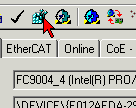 Abb.154: Aktivierung der Konfiguration
Abb.154: Aktivierung der Konfiguration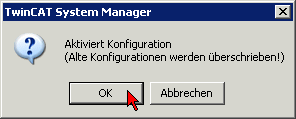 Abb.155: Konfigurationsaktivierung bestätigen
Abb.155: Konfigurationsaktivierung bestätigen- Neue Variablenzuordnung bestätigen, Neustart im RUN-Modus:
- In der TwinCAT PLC unter Menü "Projekt" -> "Alles Übersetzen" das Projekt übersetzen:
- In der TwinCAT PLC: Einloggen mit der Taste "F11", Laden des Programms bestätigen, Start des Programms mit Taste "F5":
- Nachdem das Zeichen 0x13 empfangen wurde, wird der Barcode in "LastBarcode" abgelegt
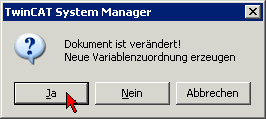 Abb.156: Variablenzuordnung erzeugen
Abb.156: Variablenzuordnung erzeugen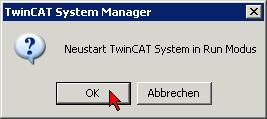 Abb.157: Neustart TwinCAT im RUN-Modus
Abb.157: Neustart TwinCAT im RUN-Modus Abb.158: Projekt übersetzen
Abb.158: Projekt übersetzen Abb.159: Programmstart bestätigen
Abb.159: Programmstart bestätigen 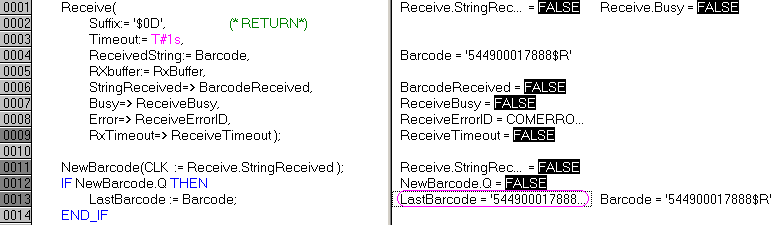 Abb.160: Empfangener Barcode
Abb.160: Empfangener Barcode 